ВК вайбер
✎ 02.10.2018
Содержание
Из этой статьи вы узнаете как сделать рабочую ссылку viber chat number с телефоном на:
- свой номер в viber;
- свою группу;
- как вставить ваш вайбер в объявление на Onliner.by
- ошибки (сообщество не найдено, и др.);

Заказывайте у нас настройку и сопровождение контекстной рекламы, а также поисковое продвижение, разработку сайтов.
По промокоду VIB20 скидка 20%
Практический каждый проект, который я создаю требует немедленной коммуникации клиента с заказчиком или продавцом и не важно, какой это проект: сайт визитка, интернет магазин, корпоративный сайт, лэндинг (landing page).
В наше время таким мостиком стали мессенджеры: viber, telegramm, whatsapp и другие.
Они помогают моментально получить ответ на желаемый вопрос – и это очень удобно для клиентов и посетителей сайта. И для того, чтобы это было возможно на сайт необходимо подключить кнопку мессенджера. Многие спрашивают: Как сделать чтобы нажимать на иконку вайбера на сайте и переходить в вайбер?
Как сделать ссылку на вайбер на сайте
НА НОМЕР
Часто веб-разработчики делаю не верные ссылки на viber с сайта – ссылка работает на ПК, в программе, и не работает на мобильных устройствах (при нажатии на такую кнопку или ссылку выскакивает ошибка: «Запрашиваемая страница недоступна. Пожалуйста, обновите viber до актуальной версии”. Также после установки кода может появляться ошибка: «Ошибка подключения к сервисам Viber. Проверьте подключение и повторите попытку.», о ней читайте в самом конце статьи.
Ниже вы узнаете как сделать работающую кнопку для вайбера. Пример работающей ссылки вы можете посмотреть на этом сайте в прикрепленной шапке.
Итак, как добавить ссылку на вайбер (call link) на сайте, рабочий код html :
<a href=»viber://chat?number=%2B375292005818″> <img src=»https://it-land.by/wp-content/uploads/2018/10/Viber-logo.png»> </a>
Результат:

Структура кода кнопки на viber на сайте:
2-я строчка – это картинка логотипа вайбера. В данном примере сам файл находиться в хранилище этого сайта и указывается путь именно к нему;
3-я строчка – закрываем ссылку </a>
НА ГРУППУ ВАЙБЕР
Ссылки на группы в вайбер делают также легко, как и на ваш номер. Проблема с которой сталкиваются пользователи связана с тем как скопировать исходную ссылку.
ВАЖНО
- Получить ссылку на группу можно только в мобильной версии viber, в десктопной (то есть с персонального компьютера) версии функция копирования ссылки на группу не поддерживается;
- Для того, чтобы скопировать ссылку для приглашения в группу, вы должны быть создателем группы;
- Заходим в мобильной версии вайбера в вашу группу;
- Нажимаете на три точки в правом верхнем углу:

- В появившемся меню выбираете «Информация”:

- В открывшимся окне опускаетесь чуть ниже и находите надпись «Отправить ссылку на группу”, жмете на нее:

- Нажимаете отправить через Viber. Отправляйте любому контакту:

- Заходите в десктопной версии вайбера в переписку куда отправили ссылку, нажимаете правой кнопкой мыши на сообщении и в появившемся меню выбираете «Скопировать сообщение”;
- Вставляете в код скопированное сообщение «Присоединяйтесь к моей группе в Viber: «Веб-студия It-land.by https://invite.viber.com/?g=Q3T13DRP_Udst0cCR8_4QJUJ20D2-6E7” и удаляете все кроме ссылки, чтобы получилось:
<a href=»https://invite.viber.com/?g=Q3T13DRP_Udst0cCR8_4QJUJ20D2-6E7″> <img src=»https://it-land.by/wp-content/uploads/2019/02/Viber-group.png»> </a>
Результат:

Теперь вы знаете как сделать и добавить активную ссылку на вайбер на сайте на ваш номер и на вашу группу.
Ко мне обратился читатель с вопросом: «Как кнопку Viber вставить в объявление на сайте Onliner.by Спасибо”. Отвечаю.
Вставить кнопку вайбер в объявление на Onliner.by
Когда вы создаете объявление на онлайнере, в разделе где вас просят подробнее описать товар есть панель редактирования, где есть вот такая иконка ![]() . Нажимаем на нее (1 на картинке ниже), появляется всплывающее окно, куда вставляем код вашего номера вайбера:
. Нажимаем на нее (1 на картинке ниже), появляется всплывающее окно, куда вставляем код вашего номера вайбера:
viber://chat?number=%2B375292005818
После чего в теле объявления появляется сама ссылка, где редактируем текст между скобками (2 на картинке ниже) на нужный нам. В моем примере я изменил на «Мой вайбер”. Ссылка готова (3 на картинке ниже). Нажимаем на объявлении «Сохранить”.
Ошибки:
1. После нажатия на ссылку пишет: «Сообщество не найдено”
На мобильном зайдите в вашу группу. Нажать три точки в верхнем правом углу.
Далее «Информация”:
Далее на «Пригласить по ссылке»:
Нажимаем «Отключить ссылку”:
После этого нажимаем «Ок”:
Все, готово. Ссылка пересоздана и начала работать корректно.
2. Ошибка подключения к сервисам Viber. Проверьте подключение и повторите попытку.
Ошибка, видимо, возникла из-за того, что глючил автозапуск вайбер и его не было в активных процессах. Когда вайбер появился в фоновых процессах:
Ошибка исчезла.
3. После смены аватарки и названия сообщества вайбер ссылке ещё указывается старая аватарка и старое название.
Решение аналогичное как выше в пункте 1 раздела «Ошибки”.
Надеюсь статья была вам полезна.
В сегодняшней статье мы поговорим с вами о новых статусах сообщений в Viber. Что обозначают галочки в Вайбер и как правильно их истолковать — давайте в этом разберемся.
Отправлено
Когда ваше послание отправлено собеседнику, а именно, когда оно поступило на сервер, вы увидите одну галочку в Вайбер. Она будет просто серого цвета.
Такой статус может долго держаться тогда, когда у пользователя отключен интернет сигнал.
- Одна галочка — сообщение отправлено;
- Две галочки — сообщение доставлено;
- Две галочки фиолетового цвета — сообщение просмотрено
Доставлено
Наверное сейчас вы можете задаться вопросом, что же тогда значат в Вайбере две серые галочки? Сообщение уже прочитано?
Две галочки в Вайбер значат ни что иное, как то, что сообщение доставлено, но пользователь пока что его не прочитал. Другими словами, у вашего собеседника работает на телефоне интернет, но он пока просто не брал его в руки или решил прочитать ваше послание позднее.
Просмотрено
Ну и уже не сложно догадаться, что значат две галочки в Вайбер, окрашенные в фиолетовый цвет. Они значат то, что пользователь прочитал ваше сообщение. Или просто открыл чат с беседой и сразу закрыл его, не прочитав самого послания, иногда бывает и такое.
Надеемся, что вы легко сможете привыкнуть к тому, что теперь в Вайбере вместо прочитано/просмотрено — галочки, которые меняют свой цвет в зависимости от статуса.
Как убрать галочки в Вайбере? К сожалению никак, так как это способ опознания статуса сообщения.
Почему статус не меняется
Если у вас несколько дней висит сообщение с одной серой галкой, то скорее всего это значит следующее:
- У пользователя не работает интернет;
- Телефон абонента выключен;
- У абонента больше нет Viber на телефоне;
- Пользователь заблокировал вас, то есть, добавил в черный список.
Вот и все, мы очень надеемся, что вам помогла наша статья и вы теперь знаете, что означают 2 галочки в Вайбере и сможете объяснить их значение своим друзьям.
Также предлагаем посмотреть видео-демонстрацию последних новинок обновления, о которых мы писали в последних новостях.
Огромное количество пользователей из стран СНГ и не только зарегистрированы и Вконтакте, и в Viber. И бывает так, что вы хотите поделиться чем-либо из этой социальной сети со своим другом, у которого нет там аккаунта, но есть в вайбере. Сделать это несложно. Сегодня вы узнаете, как отправить видео из ВК в Вайбер.
Как отправить видео из контакта в вайбер?
Есть несколько простых способов того, как отправить видео из контакта в вайбер. К сожалению, в данный момент не существует прямой синхронизации между этими двумя ресурсами, поэтому придется, как говорится, идти в обход. Но это также очень просто.
Первый способ:
- Откройте страничку ВК с нужным вам видеороликом.
- Из адресной строки скопируйте адрес видео.
- Зайдите в Viber, вставьте ссылку в поле ввода сообщений и нажмите кнопку «Отправить».
Второй способ:
Если вы хотите сохранить видео у себя в телефоне и поделиться им в вайбере, скачайте его, а потом отправьте.
Для этого откройте мессенджер и в нужном чате нажмите на иконку галереи. Здесь вы увидите все видео и фотографии, сохраненные на вашем устройстве. Просто выберите нужное и нажмите «Отправить».
Помните о том, что размер отправляемого видеоролика не может быть больше 200 МБ. Иначе мессенджер выдаст вам ошибку и откажется отправлять файл. Чтобы узнать точный размер видео, зайдите в его свойства.
Третий способ:
Если вы все же хотите передать большой файл через вайбер, сделать это можно загрузив его на облако, а потом отправив ссылку собеседнику. Тогда он без проблем сможет зайти и скачать его в любой момент. Можно использоваться Яндекс или Гугл диск, а также OneDrive, DropBox и прочие облачные сервисы.
Четвертый способ:
Если видео из ВК есть на YouTube, вы можете поделиться им прямо в вайбере. Для этого найдите нужное видео на этом хостинге: по названию или прямому переходу через Вконтакте. Далее нажмите кнопку «Поделиться», выберите значок вайбера, а потом нужный контакт. Готово.
Отправить видео из ВК в вайбер довольно легко. Стоит лишь помнить о том, что, если вы делитесь не ссылкой, а готовым видеофайлом, его размер не должен превышать 200 МБ.


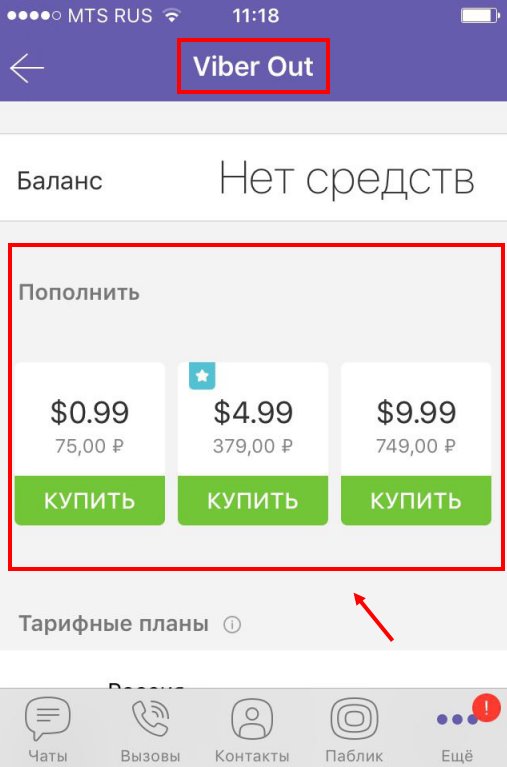


Добавить комментарий